智能手机时代到处都会用到无线网,但有些家里有网络但是不知道怎么设置无线网。路由器怎么设置无线网络?要想路由器设置无线网络首先肯定是要是无线路由器,这样路由器才可以设置无线网络。

第一步:新购买的路由器会有安装说明书的,说明书上面会标明输入的ip地址。比如下图无线路由器就需要输入192.168.1.253,这个有的输入的不一样。

第二步:连上无线路由器,在浏览器里面输入说明书上面的ip,按回车键。不过有可能输入之后发现打不开,可用手机连上无线路由器网络之后,用手机浏览器打开这个ip地址。

第三步:输入ip打开之后会有一个登录提示,默认帐号密码都是admin,输入之后登录。

第四步:登录成功之后在左侧导航里面点击设置导向。

第五步:接下来几个选项,都可以选择下一步,说明书上面也会有相关提示和解释的。
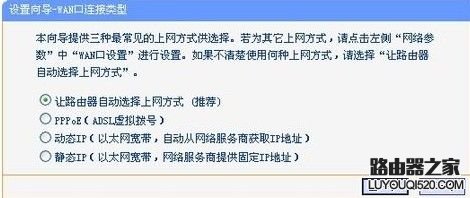
第六步:就是输入宽带的帐号和密码了,输入之后点击下一步。
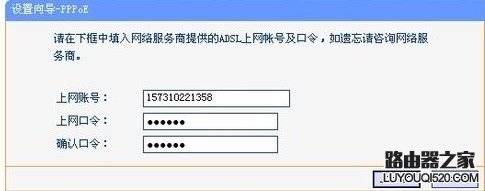
第七步:输入两个重要的,最重要的是密码。SSID就是wifi的帐号名称,WPA就是无线网的密码。
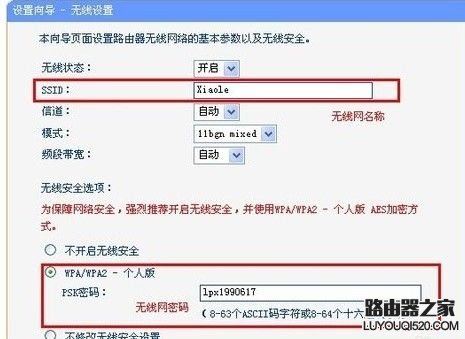
第八步:点击下一步,点击完成按钮就可以重启路由器了,重启之后无线网就设置成功了。
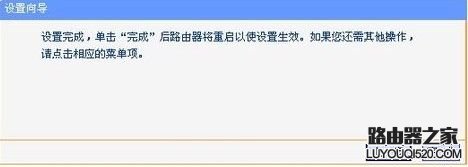
新闻热点
疑难解答